Как транслировать Apple Music на Xbox One?
«Есть ли способ транслировать Apple Music на Xbox One? "
Для подписчиков Apple Music и в то же время пользователей Xbox One этот вопрос - как транслировать Apple Music на Xbox One - определенно будет проблемой.
В ходе работы над этой статьей мы сосредоточимся на этих важных вопросах - как играть в Apple Music на Xbox One без AirServer и как воспроизводить музыку на Xbox One с телефона.
Технически, мы можем сразу ответить на главный вопрос (возможна ли Apple Music на Xbox One 2020?) «Да», но, чтобы в дальнейшем предоставить вам подробности, которые вам обязательно понадобятся, мы рекомендуем прочитать весь пост. Здесь вы сможете изучить два метода для успешной потоковой передачи Apple Music на Xbox One. Если вам интересно узнать больше, начните просматривать первую часть этой статьи.
Содержание статьи Часть 1. Могу ли я транслировать Apple Music на Xbox One?Часть 2. Как транслировать Apple Music на Xbox One?Часть 3. Резюме
Часть 1. Могу ли я транслировать Apple Music на Xbox One?
Мы будем искать ответ на этот вопрос - «Могу ли я транслировать Apple Music на Xbox One?» в этой первой части статьи. Но прежде чем перейти к этому, мы хотим сначала рассказать некоторые подробности о гаджете Xbox One.
Xbox One - это игровая консоль, созданная, разработанная и популяризированная Microsoft. Это одна из самых популярных и популярных игровых консолей в мире.th модель поколения, следующая за ранее представленной - Xbox и Xbox 360. Благодаря расширенным функциям, включенным в консоль Xbox One, пользователи теперь могут слушать свои любимые треки на разных платформах (как уже упоминалось во вводной части) и даже воспроизводить видео из Netflix, Amazon Video, YouTube и других.
Xbox One может разрешить потоковую передачу песен из других служб потоковой передачи музыки, кроме приложения Apple Music, что означает, что люди могут передавать потоковую передачу Apple Music на Xbox One. И следующая проблема будет - как заставить Apple Music играть на Xbox One?
Да, можно слушать треки Apple Music во время игр на Xbox One, но это можно сделать только через AirServer или преобразование песен Apple Music. Воспроизведение песен Apple Music непосредственно на Xbox One невозможно. Причина этого в том, что эти файлы защищены DRM-защитой, которая мешает пользователям загружать и хранить песни или даже воспроизводить их на неавторизованных устройствах.
По мере того, как вы читаете вторую часть этой статьи, помимо знания того, как воспроизводить музыку на Xbox One с телефона с помощью AirServer и AirPlay, мы поделимся с вами инструментом, который может удалить DRM-защиту файлов Apple Music, чтобы иметь те, в которые легко играть на вашем Xbox One - метод, который научит вас играть в Apple Music на Xbox One без AirServer. А если вам нужно красиво отредактировать видео, мы можем дать вам советы по играть в Apple Music в iMovie.
Часть 2. Как транслировать Apple Music на Xbox One?
Пользователи могут транслировать Apple Music на Xbox One, но защита DRM файлов Apple Music не позволяет пользователям загружать треки для удобного воспроизведения на любом устройстве. Это одна из причин, по которой пользователи должны знать о необходимости использования метода снятия этой защиты. Прежде чем перейти к этому, мы сначала поделимся информацией о том, как воспроизводить музыку на Xbox One с телефона с помощью AirServer и AirPlay.
Метод 1. Потоковая передача Apple Music на Xbox One с помощью AirServer
В этой части вы узнаете, как воспроизводить музыку на Xbox Один с вашего телефона с помощью AirServer. Чтобы успешно сделать это, инструкции будут разделены на три части - настройка AirServer на Xbox One, настройка Подключить AirServer на вашем устройстве iOS и, наконец, воспроизведение треков Apple Music на Xbox One с помощью AirServer.
Как настроить AirServer на Xbox One
Процесс настройки AirServer на вашем Xbox One - простой процесс. Для продолжения нет необходимости вводить какие-либо учетные данные, такие как имя пользователя и пароль. Вам нужно только установить приложение, и все готово. Единственный недостаток установки - необходимость заплатить 20 долларов США через магазин Microsoft, чтобы продолжить. Если вы хотите попробовать это, в этом нет ничего плохого, вы также можете воспользоваться пробной версией (это поможет вам проверить, стоит ли платить за эту услугу).
Вот процесс.
Шаг 1. Перейдите в Microsoft Store
Отправляйтесь в Microsoft Store с помощью Xbox One.
Шаг 2. Выберите AirServer
Используя опцию «Поиск», введите «AirServer». Вы можете использовать клавиатуру, которую увидите на экране, чтобы продолжить.
Шаг 3. Выберите AirServer Xbox Edition
Выберите вариант «AirServer Xbox Edition».
Шаг №4. Выберите бесплатную пробную или платную версию
Вы можете выбрать «бесплатную пробную версию» или платную.
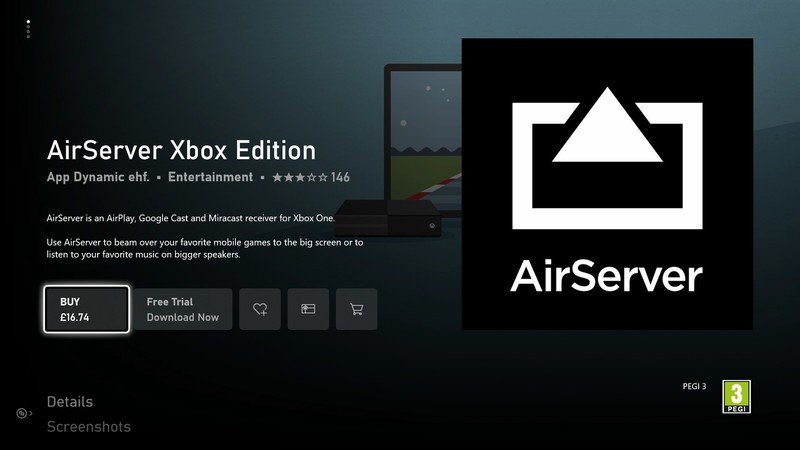
Шаг 5. Откройте AirServer
Щелкните меню «Запуск», чтобы открыть AirServer на Xbox One.
Шаг 6. Нажмите вправо
На пэде нажмите вправо.
Шаг 7. Нажмите кнопку «А»
Вам нужно нажать кнопку «A», чтобы увидеть QR-код.
Теперь, после завершения, перейдите ко второй части - настройке AirServer Connect на вашем устройстве iOS.
Как настроить AirServer Connect на вашем устройстве iOS
Если вы уже довольно давно используете устройство iOS, вы наверняка знаете о функции AirPlay, которая интегрирована в каждый гаджет iOS - iPhone, iPad и т. Д. AirServer пользуется огромным преимуществом этой функции.
Ниже приводится процедура, которую необходимо выполнить.
Шаг 1. Перейти в магазин приложений
Зайдите в App Store на своем устройстве iOS.
Шаг 2. Поиск AirServer Connect
Используя опцию «Поиск», введите «AirServer Connect».
Шаг 3. Установите AirServer Connect
Продолжите установку этого приложения.
Шаг 4. Откройте AirServer Connect
После этого откройте «AirServer Connect» на вашем устройстве.
Шаг 5. Отсканируйте QR-код
Выберите вариант «Сканировать QR-код».
Шаг 6. Разрешить доступ к камере
Вам будет предложено разрешить доступ к камере. Обязательно подтвердите это.
Шаг 7. Завершите сопряжение
Выполните сканирование с помощью QR-кода, созданного на вашем Xbox One. Таким образом, сопряжение будет завершено, поскольку ваш Xbox One теперь будет рассматриваться как устройство AirPlay.
После успешного сопряжения ваш Xbox One теперь сможет принимать любой звук или видео с используемого устройства iOS.
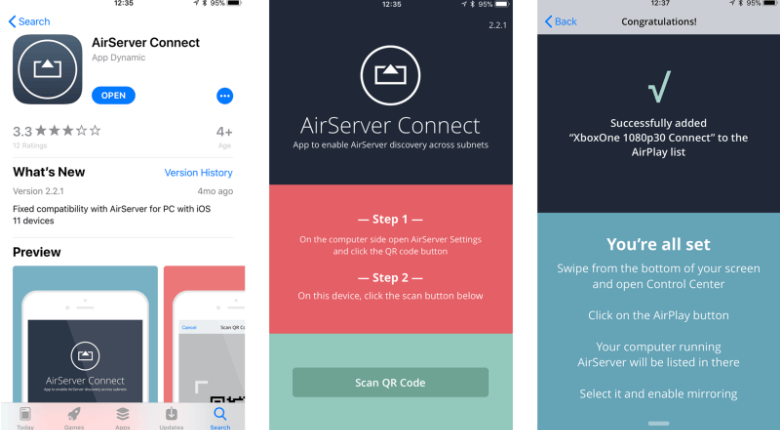
Как транслировать Apple Music на Xbox One через AirServer
Следующим процессом будет воспроизведение ваших любимых треков Apple Music на Xbox One с помощью AirServer. После завершения первых двух процедур вы сможете наслаждаться треками Apple Music в качестве фоновой музыки во время игры с помощью консоли Xbox One. И вот процесс, которому вам нужно следовать.
Шаг 1. Зайдите в приложение «Музыка».
На устройстве iOS перейдите в приложение «Музыка».
Шаг 2. Выберите песню Apple Music
Выберите трек Apple Music, который вы хотите послушать.
Шаг 3. Щелкните значок AirPlay.
На экране воспроизведения вы увидите значок AirPlay, нажмите на него.
Шаг №4. Выберите «Xbox One 1080p 30».
Выберите «Xbox One 1080p 30», чтобы установить соединение между двумя устройствами. После этого вы сможете транслировать треки, которые вы выбрали для воспроизведения.
После того, как все вышеперечисленное будет выполнено, элементы управления, такие как воспроизведение, навигация по громкости и выбор песен для потоковой передачи, могут быть выполнены с помощью вашего устройства iOS. Пауза, пропуск и регулировка уровня громкости будут доступны на ваших элементах управления звуком Xbox One. Если вы не знаете, как это работает, вы можете проверить меню «Руководство» на своем Xbox One.
Использование AirServer и AirPlay для доступа к трекам Apple Music на вашем Xbox One - это хорошо, особенно если вы работаете с технологической экосистемой Apple и оплачиваете ежемесячную подписку. Но если вы хотите полагаться на гораздо более дешевый, но эффективный метод потоковой передачи Apple Music на Xbox One, вы можете попробовать следующий.
Метод 2. Потоковая передача Apple Music на Xbox One.
Как транслировать Apple Music на Xbox One без AirServer?
Ответ на поставленный выше вопрос заключается в преобразовании этих треков Apple Music и одновременном удалении защиты DRM. Следующий вопрос наверняка будет - есть ли что-нибудь, что я могу использовать для этого?
Конечно, есть множество инструментов, из которых вы можете выбирать. Фактически, просто заглянув в Интернет, вы можете получить множество рекомендаций. И здесь мы хотим поделиться с вами функциями (и процедурами того, как это можно использовать для преобразования) одного удивительного инструмента, которому доверяют и который известен своей надежностью, - TuneSolo Конвертер Apple Music, когда дело доходит до преобразования и загрузки треков Apple Music.
- Удаление DRM можно сделать.
- Вы можете обрабатывать множество треков Apple Music, а также аудиокниги.
- Качественные выходы / результаты
- Высокая скорость конвертации и загрузки
- Простой интерфейс, которым могут управлять даже новички
- Необходимо выполнить несколько действий, чтобы продолжить установку
- Простые шаги преобразования.
Как можно конвертировать треки Apple Music с помощью этого TuneSolo Конвертер Apple Music?
Примечание. Убедитесь, что приложения Apple Music и iTunes закрыты во время использования этого TuneSolo Конвертер музыки Apple. Это обеспечит успешное преобразование через TuneSolo Конвертер Apple Music.
Процесс прост. Вот обзор.
- Установить TuneSolo Apple Music Converter на вашем ПК.
- Импортируйте все треки Apple Music, которые вы хотите преобразовать.
- Нажмите кнопку «Конвертировать», чтобы начать процесс преобразования.
У нас есть подробности для каждого шага, а также в качестве вашего руководства.
Шаг 1. Установите TuneSolo Apple Music Converter на вашем ПК
Вам необходимо выполнить все эти требования для установки, чтобы продолжить. Это лишь немногие и простые. Если вам нужен полный и подробный список, вы можете посетить официальный сайт TuneSolo знать больше. После установки просто запустите инструмент.
Шаг 2. Импортируйте все треки Apple Music, которые вы хотите преобразовать
Следующее, что необходимо, - это добавить все треки Apple Music, которые вы хотите преобразовать. Вы можете добавить столько, сколько хотите, и выполнять процесс перетаскивания для облегчения загрузки.
После этого обязательно выберите выходной формат, поддерживаемый Xbox One. Вы также можете изменить некоторые настройки, если хотите. Определение пути вывода поможет вам легко найти выходы после преобразования. Как только это будет сделано, вы можете переходить к третьему шагу.

Шаг 3. Нажмите кнопку «Преобразовать», чтобы начать процесс преобразования.
Теперь последнее, что вам нужно сделать, это нажать кнопку «Конвертировать», чтобы, наконец, начать процесс конвертации. Это займет всего несколько минут, так как скорость преобразования TuneSolo Apple Music Converter работает слишком быстро. Пока идет преобразование, вы можете быть уверены, что процесс удаления DRM также выполняется.

После преобразования файлов вы можете перенести их на USB-накопитель. Просто перетащите файлы в папку USB-накопителя. Вы должны загрузить приложение Simple Background Music Player на свой Xbox One, поскольку это приложение поддерживает воспроизведение фоновой музыки на Xbox One. Получив его, вставьте USB-накопитель и запустите указанное приложение. Ожидается, что все эти музыкальные файлы будут отображаться, и теперь вы можете начать потоковую передачу во время игры! (Если вы хотите наслаждайтесь песнями Apple Music на своем MP3-плеере, мы можем дать вам больше инструкций!)
Часть 3. Резюме
Наконец, теперь вы узнаете, как транслировать Apple Music на Xbox One. Подводя итог, вы можете выбрать один из двух представленных вариантов — с помощью AirServer или конвертировать треки Apple Music с помощью TuneSolo Конвертер музыки Apple. Если вы думаете о потоковой передаче треков Apple Music на Xbox one, какой из двух вариантов, по вашему мнению, будет работать лучше?